说起自启,每个人的第一反应都很反感,开机什么都没做,就有一堆软件自动启动,保持后台运行占用资源,影响使用体验。而自启本身的目的为了方便用户,现在怎么会这样?
要优化你的电脑,调整自启是必不可少的。

01 、启动项和服务项
首先是任务管理器可以禁用的启动项,点击禁用。
由于这实在是太方便了,偶尔用 Windows 7 没有这个这个。
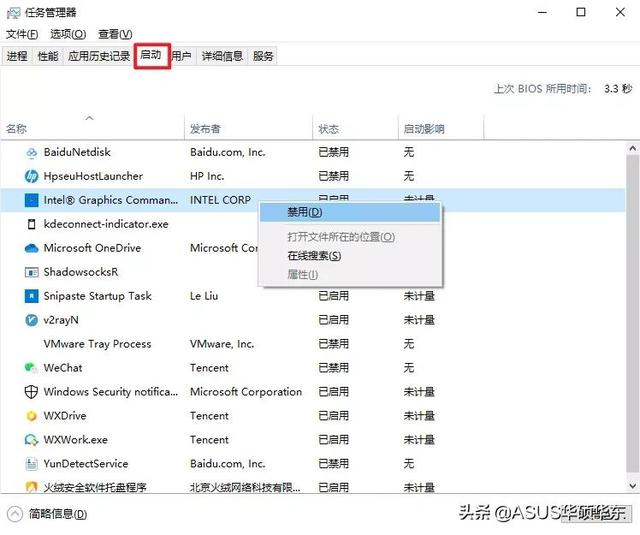
除此之外,还有自启服务项也应禁用。
Win R 运行 Services.msc 打开服务管理,双击打开详细界面,找到要禁用的服务。
将常规启动类型改为手动。
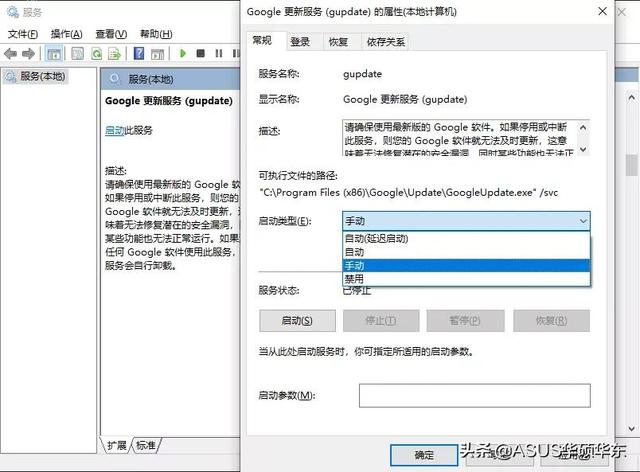
同时要注意恢复选项卡下还需要失败后的操作改为无操作。
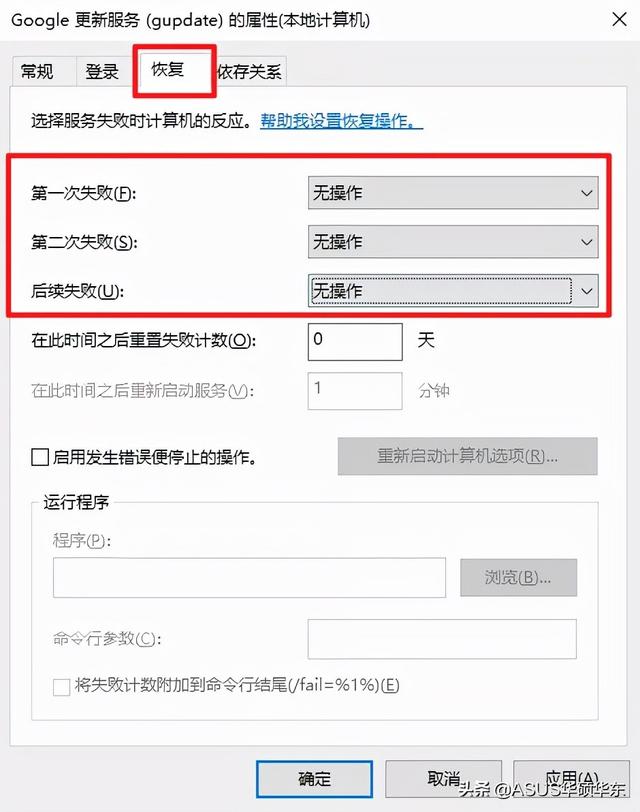
这就完了?除此之外,还有一个很容易忽略的地方。
打开设置 隐私 后台应用,选择自行关闭。
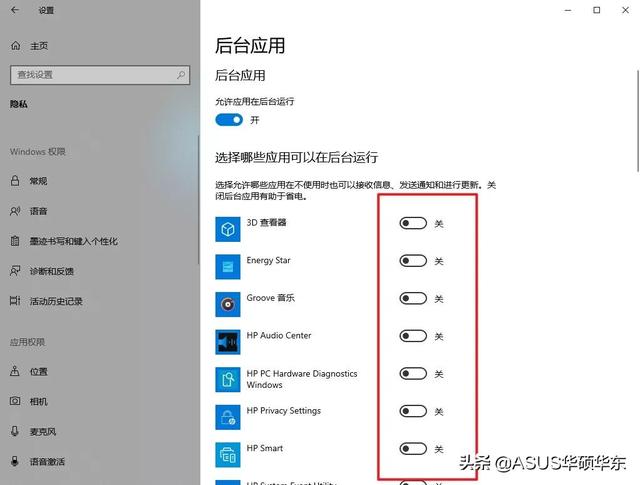
02 、 计划任务
顾名思义,有计划或条件触发计划任务的行为。
这就是为什么有些软件明显禁用自启,可以自启占用资源。

典型的行为是定期自启检更新软件。
计划任务完成了,但是不排除有些软件完成后会保持一些过程继续运行。所以还是可以禁用的。
找到开始菜单Windows 管理工具文件夹中的任务计划程序,懒得找可以直接找左下角搜索。
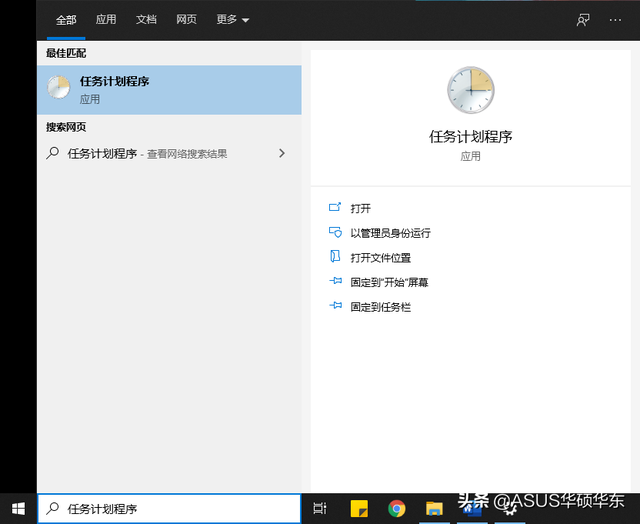
禁止某些软件可以适当选择。
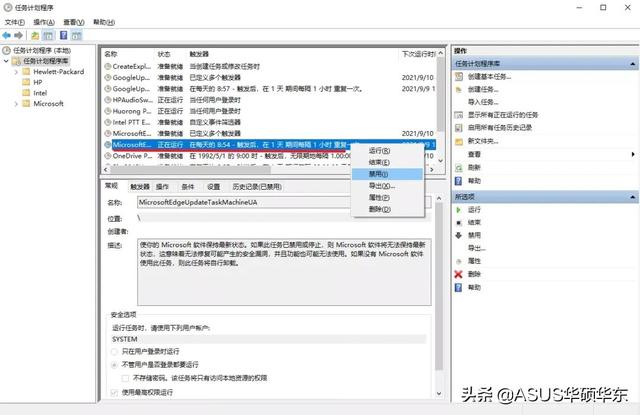
还可以编辑修改任务,减少自启次数和时间保持原有功能,资源不会频繁自启占用。
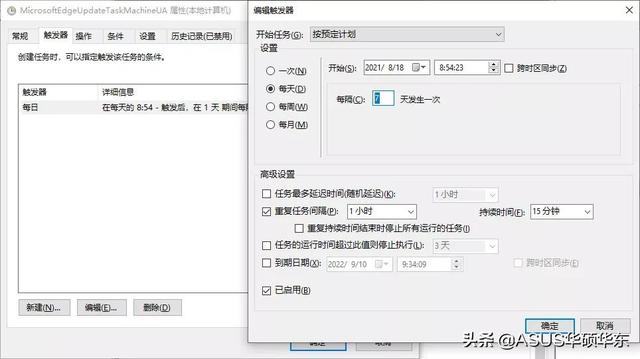
03 、管理软件
虽然效果很明显,但是在操作过程中,尤其是找英文服务名的时候,你觉得头大吗?
事实上,有很多软件可以帮助我们,比如安全或系统管理软件基本上是标准的。
在自启管理可以看到自启项、服务项和任务计划。参考说明决定是否禁用。
只要你的电脑上没有流氓软件,这些方面基本上可以保持背景过程的清洁。

04、启用自启
除了禁止不必要的自启,有时我们我还想让一些必要的软件自启,省去每次手动开机,怎么开机?
一般的软件在其设置中找到自启选项,打开应该就可以了。
但有时会发现,有些小工具没有这个选项,我们就需要手动添加了。
第一种方法,打开
C:\\ProgramData\\Microsoft\\Windows\\StartMenu\\Programs\\StartUp
直接将文件夹需要快速拖进自启软件的方式,简单粗暴。
但有些软件可能无法自启,还有第二种方法。
还是回到以前用过的。任务计划程序(找不到直接搜索)
打开后点击创建基本任务,名称随意,触发器选择计算机启动时或当前用户登录时。
下一步选择启动程序或脚本(或启动服务),选择需要启动的程序。
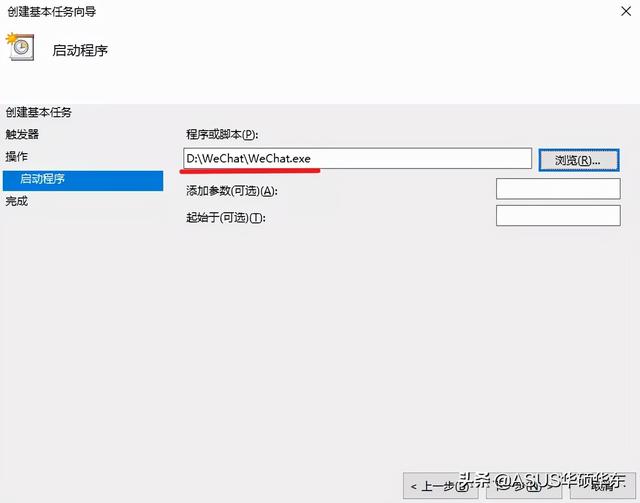
完成后,还可以配置任务的详细内容,如延迟时间、运行时间等。
延迟时间设置较长,也可避免影响启动速度。
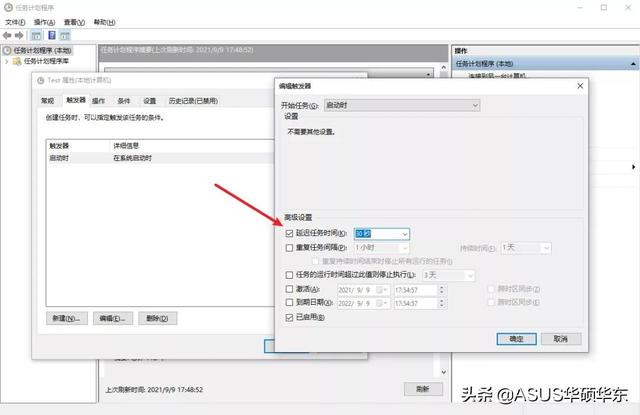
05、 结语
Windows 软件自启管理还是比较好的,只要调整好,基本不用担心后台情况。关于自启的内容大概那么多,虽然方法很简单,但却是系统优化必不可少的工作。Windows 在不断更新优化系列教程时,建议收集和学习。